windows10 系统本地连接没有 Win10笔记本本地连接丢失的常见问题及解决技巧
windows10 系统本地连接没有,在使用Windows 10系统的过程中,有时会遇到本地连接丢失的问题,尤其是在Win10笔记本上,这个问题可能会导致无法正常连接到网络,给我们的工作和生活带来不便。幸运的是我们可以采取一些简单的解决技巧来解决这个问题。本文将介绍一些常见的Win10笔记本本地连接丢失问题,并提供解决方案,帮助我们更好地应对这个困扰。
笔记本本地连接不见了情况一:驱动程序错误
在桌面“计算机”图标上面单击右键选择“属性”
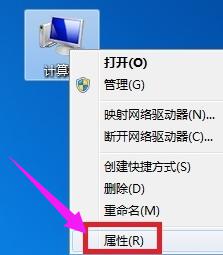
网络不见了电脑图解-1
在弹出的窗口中找到“设备管理器”
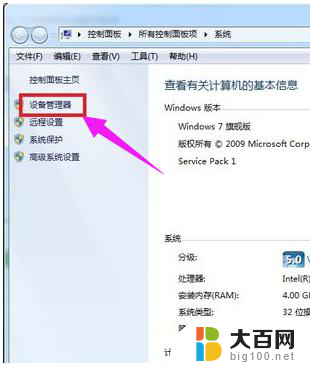
网络电脑图解-2
在设备管理器下面找到“网络适配器”,在下面的网卡驱动中发现有黄色感叹号和黄色问号。

网络不见了电脑图解-3
在有问号(感叹号)的程序上面单击右键选择“更新驱动程序软件”,一步步重新安装网卡驱动程序。或者用驱动精灵也能自动安装驱动程序,安装好后,“本地连接”就回出现的。
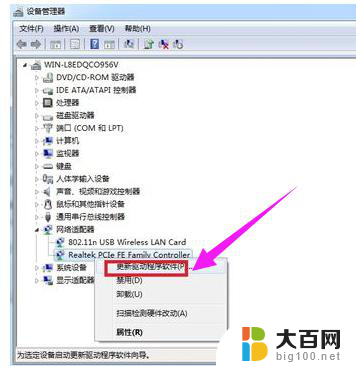
本地连接电脑图解-4
情况二:服务程序错误
如果在设备管理器中发现网卡驱动程序前面没有感叹号和问号,驱动程序一切正常。这时候就要考虑“网络连接管理服务程序”出错的情况了
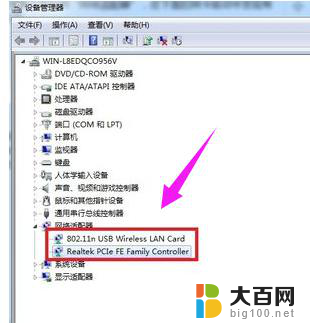
笔记本电脑图解-5
按住“Win键+R键”,打开“运行”

本地连接电脑图解-6
依次在“运行”对话框中输入:
regsvr32 netshell.dll
regsvr32 netconfigx.dll regsvr32 netman.dll
并回车,问题就解决了。
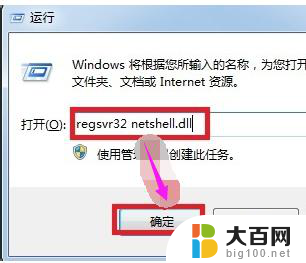
笔记本电脑图解-7
以上是关于Windows10系统本地连接不可用的全部内容,如果您遇到了此问题,可以根据本文提供的方法解决,希望这篇文章能对您有所帮助。
windows10 系统本地连接没有 Win10笔记本本地连接丢失的常见问题及解决技巧相关教程
- win10 本地用户和组 win10计算机管理中本地用户和组丢失
- 笔记本电脑投屏没有声音怎么解决 win10笔记本投影连接后无声音解决方法
- 本地连接禁用怎么解除 win10网络禁用了如何恢复本地连接
- win10 usb连接打印机 win10系统如何添加USB本地打印机
- win10系统如何找网络 win10如何打开本地网络连接
- 电脑本地连接被禁用了怎么恢复 Win10网络禁用了怎么恢复本地连接
- 系统工具里没有本地用户和组 win10计算机管理中没有本地用户和组的原因
- 新笔记本怎么连接wifi Win10笔记本如何连接WiFi
- 笔记本电脑耳机插耳机没有声音 win10笔记本电脑连接耳机后没有声音怎么办
- 蓝牙键盘怎么连笔记本 Win10 笔记本蓝牙键盘连接步骤
- win10c盘分盘教程 windows10如何分区硬盘
- 怎么隐藏win10下面的任务栏 Win10任务栏如何隐藏
- win10系统文件搜索功能用不了 win10文件搜索功能无法打开怎么办
- win10dnf掉帧严重完美解决 win10玩地下城掉帧怎么解决
- windows10ie浏览器卸载 ie浏览器卸载教程
- windows10defender开启 win10怎么设置开机自动进入安全模式
win10系统教程推荐
- 1 windows10ie浏览器卸载 ie浏览器卸载教程
- 2 电脑设置 提升网速 win10 如何调整笔记本电脑的网络设置以提高网速
- 3 电脑屏幕调暗win10 电脑屏幕调亮调暗设置
- 4 window10怎么一键关机 笔记本怎么使用快捷键关机
- 5 win10笔记本怎么进去安全模式 win10开机进入安全模式步骤
- 6 win10系统怎么调竖屏 电脑屏幕怎么翻转
- 7 win10完全关闭安全中心卸载 win10安全中心卸载教程详解
- 8 win10电脑怎么查看磁盘容量 win10查看硬盘容量的快捷方法
- 9 怎么打开win10的更新 win10自动更新开启教程
- 10 win10怎么关闭桌面保护 电脑屏幕保护关闭指南